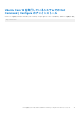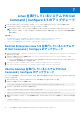Install Guide
Table Of Contents
- Dell Command | Configure バージョン4.5インストール ガイド
- 目次
- Dell Command | Configure 4.5の概要
- Windowsを実行しているシステムでのDell Command | Configure 4.5のインストール
- Linuxを実行しているシステムでのDell Command | Configure 4.5のインストール
- Windowsを実行しているシステムでのDell Command | Configure 4.5のアンインストール
- Linuxを実行しているシステムでのDell Command | Configure 4.5のアンインストール
- Windowsを実行しているシステムでのDell Command | Configure 4.5のアップグレード
- Linuxを実行しているシステムでのDell Command | Configure 4.5のアップグレード
- Dell Command | Configure Windows Preinstallation Environment向け4.5
- Dell Command | Configureの参考文書
Windows を実行しているシステムでの Dell
Command | Configure 4.5 のアップグレード
Dell Update Package(DUP)または MSI ファイルを使用して、Dell Command | Configure をアップグレードすることができます。
メモ: Dell Command | Configure ユーザー インターフェイスを正常にインストールするには、クライアント システムに
Microsoft .NET Framework 4 以降がインストールされている必要があります。
メモ: Windows 7、Windows 8、Windows 8.1、Windows 10 のシステムで Windows のユーザー アカウント制御(UAC)が有効に
なっている場合は、Dell Command | Configure をサイレント モードでインストールすることはできません。Dell Command |
Configure をサイレント モードでインストールする前に、An 管理者権限があることを確認してください。
メモ: このシステムには WMI-ACPI 対応の BIOS がないため、使用できる機能は制限されます。可能な場合は、互換性のあるバ
ージョンに BIOS をアップデートしてください。詳細については、『Dell Command | Configure リリース ノート』を参照してく
ださい。
メモ: WMI-ACPI 非対応のシステムでは、Dell Command | Configure をサイレント モードでインストールおよびアップグレード
できません。
関連リンク:
● Windows を実行しているシステムでの DUP を使用した Dell Command | Configure のアップグレード
● Windows を実行しているシステムでの MSI ファイルを使用した Dell Command | Configure のアップグレード
トピック:
• Windows を実行しているシステムでの DUP を使用した Dell Command | Configure のアップグレード
• Windows を実行しているシステムでの MSI ファイルを使用した Dell Command | Configure のアップグレード
Windows を実行しているシステムでの DUP を使用した
Dell Command | Configure のアップグレード
Dell Command | Configure (旧 Dell Client Configuration Toolkit)を上のバージョンにアップグレードするには、次の手順を実行しま
す。
1. ダウンロードされた DUP をダブルクリックし、[インストール]をクリックします。
Dell Command | Configure インストール ウィザードが起動します。
2. インストール ウィザードを実行して、画面に表示される手順に従います。
Windows を実行しているシステムでの MSI ファイルを使
用した Dell Command | Configure のアップグレード
Dell Command | Configure (旧 Dell Client Configuration Toolkit)のアップグレードなどマイナー アップグレードを行うには、次の手
順を実行します。
1. [dell.com/support]から最新の Dell-Command-Configure_<SWB>_WIN_4.5.0.<build number>_A00.EXE インストール
ファイルをダウンロードします。
2. インストールを解凍します。
● ファイルを解凍したフォルダーで、Command_Configure.msi ファイルをダブルクリックします。または、
6
16 Windows を実行しているシステムでの Dell Command | Configure 4.5 のアップグレード